
在Google Chrome浏览器中浏览时,加载网页可能需要很长时间。 发生这种情况时,我们发现 显示ERR_CONNECTION_TIMED_OUT的消息。 这意味着服务器加载时间太长,因此我们目前无法进入网站。 这个问题有很多不同的解决方案。
毫无疑问,这在很多情况下都会特别令人讨厌。 因此,我们必须在这方面做一些事情, 在这种情况下,存在的解决方案最多样化。 因此,当我们在Google Chrome浏览器中浏览时,此消息不应出现。
在Chrome中清除浏览数据
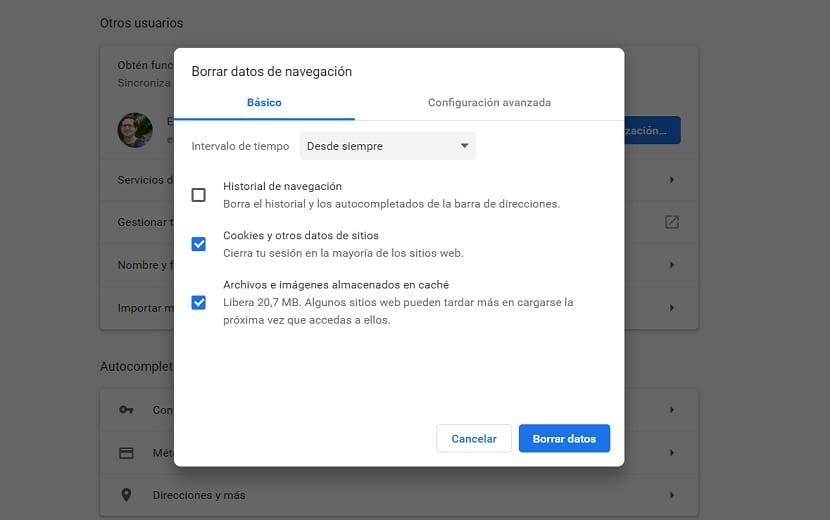
始终建议的第一件事 正在清除Google Chrome浏览器中的缓存。 可能累积了太多Cookie和浏览数据,这使我们无法以最佳方式在网络上导航并访问所述网页。 因此,这是在这方面要考虑的第一步。 在这种情况下,遵循的步骤很简单:
- 在计算机上打开Google Chrome
- 单击三个垂直点
- 转到更多工具
- 从右侧显示的选项中,单击“清除浏览数据”
- 在这里选择要删除的数据
- 点击接受

Windows 10中的LAN设置
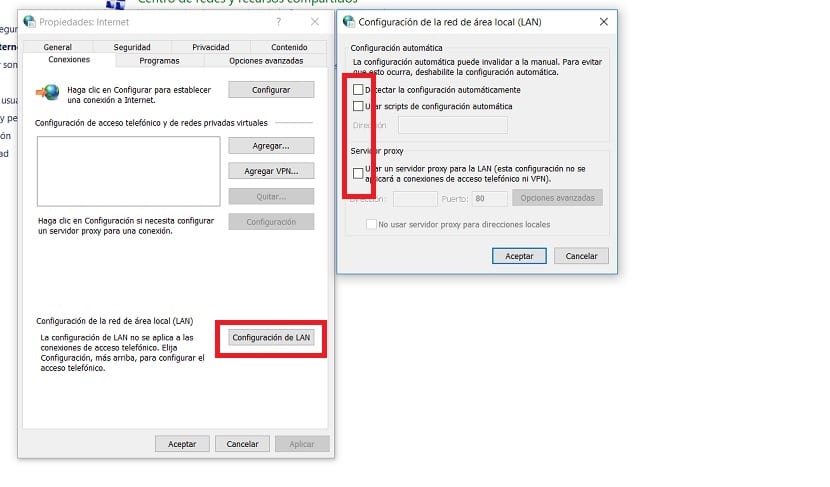
我们可以求助的另一种选择,通常是在这方面最有效的选择之一, 用于调整计算机上的局域网设置。 在许多情况下,这种情况下的不良配置是导致我们无法访问特定网页的问题。 因此,如果我们以正确的方式配置它(只需要取消选中一个选项),那么我们应该看看这个问题如何成为过去的一部分。
- 打开控制面板
- 点击网络和互联网
- 单击名为“ Internet选项”的选项
- 开启新的销售,在其中单击顶部的“连接”选项卡
- 点击局域网设置按钮
- 我们停用该部分中的所有选项(取消选中所有选项)
这是一种在许多情况下都适用的方法,因此 我们应该能够再次毫无问题地进入 在此页面上使用浏览器中的Google Chrome浏览器。 尽管这不是我们唯一的选择。
主机文件
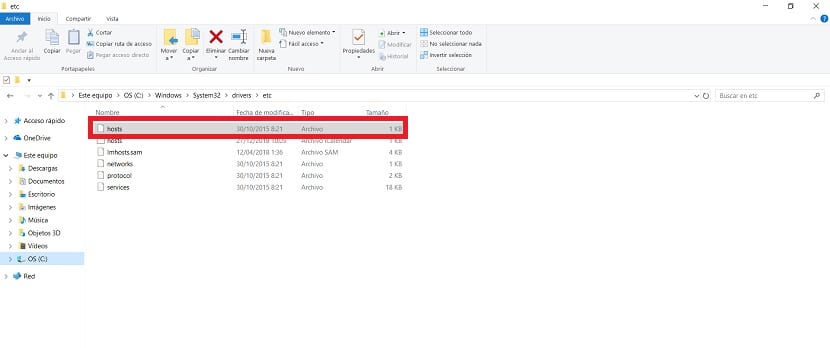
另一方面,我们必须 另请参阅Windows 10中的hosts文件。 这是计算机上的文件,操作系统使用该文件将主机名映射到各种IP地址。 它的功能是在计算机网络中定向网络节点。 尽管可能会在某个时间对该文件进行错误配置,或者添加了不应添加的IP地址,但仍会生成该块。
该文件可以在计算机上的以下路径中找到:C:\ Windows \ System32 \ drivers \ etc,我们将看到该文件夹中有一个名为Hosts的文件。 我们必须使用记事本在计算机上将其打开。 我们将看到其中有一些IP地址。 必须验证的是,我们感兴趣的人前面有一个#。 如果没有,我们将其从列表中删除并保存该文档。
因此,我们转到了谷歌浏览器,我们应该可以在没有问题的情况下再次使用该网站。
Actualizar驱动程序
过时的驱动程序(在这种情况下为网络适配器)可能会发生, 在Google Chrome浏览器中进入网站时给我们带来了问题。 因此,重要的是始终保持更新。 我们必须转到计算机上的设备管理器,然后在其中查找网络适配器。 我们右键单击它,然后给它查找更新。 如果有未收到的任何更新,我们可以在线搜索更新。
几秒钟后 我们可以知道是否有相同的更新 并以这种方式能够对其进行更新。 在许多情况下,及时更新可帮助我们在Google Chrome浏览器中预防此类问题。 因此,应该以这种方式解决问题。

清除DNS缓存
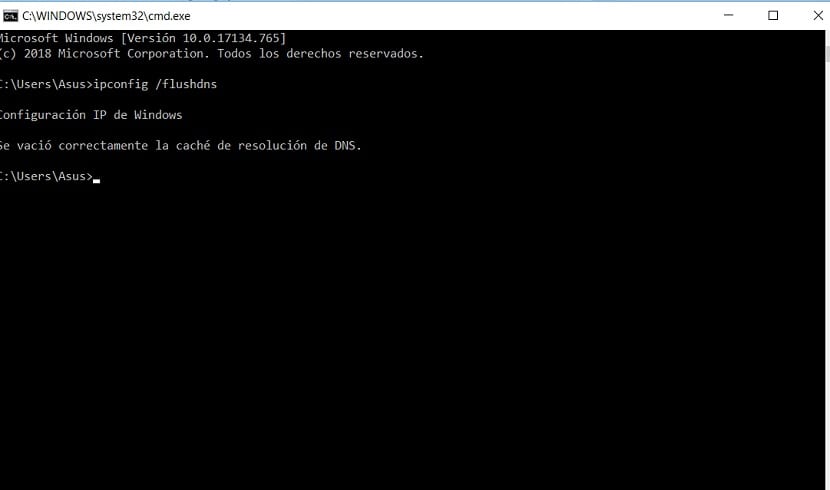
在这种情况下可以为我们提供帮助的最后一个选择。 当我们浏览Internet时,会存储一个缓存,这使访问我们经常访问的网站的速度始终变得更快,更简单。 不幸的是,这还会导致过多的数据积累,从而在某些情况下可能导致连接错误。 然后, 清除DNS缓存不是一个坏主意。
我们必须打开一个运行线索(Win + R)并在其中使用cmd.exe命令。 然后将在屏幕上打开一个命令行,我们必须 输入命令:ipconfig / flushdns 并以此方式删除所述DNS缓存。 从这个意义上讲,这应该是一个解决方案,并且能够在Google Chrome浏览器中再次访问该网站。